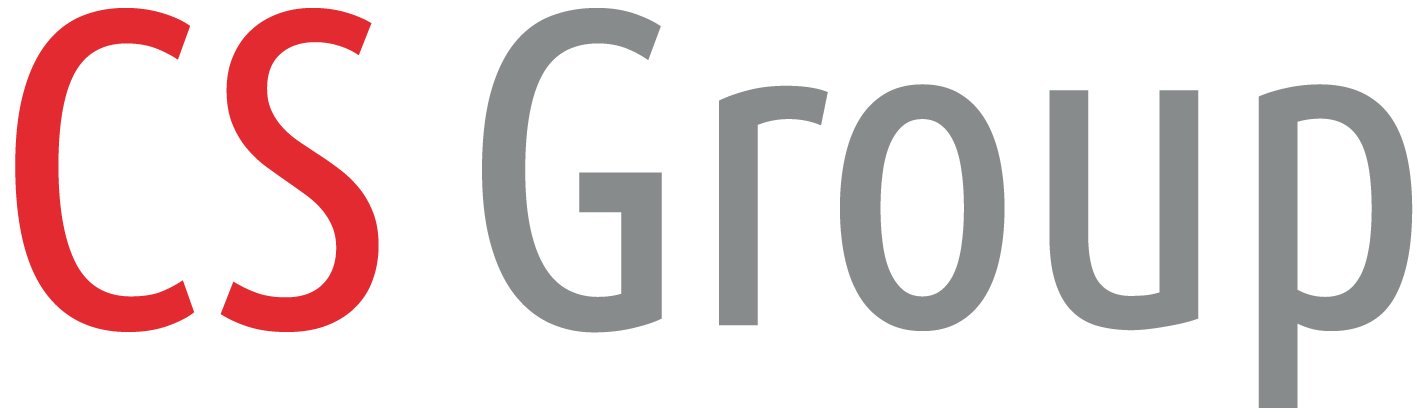Модуль «СПДС»: расширение функционала таблиц nanoCAD
В модуле «СПДС» есть инструменты по работе с таблицами nanoCAD, которых нет в Платформе. Эти команды позволяют восстановить таблицы, начерченные примитивами, ускорить процесс оформления таблиц на форматы, внести изменения в ячейку таблицы, минуя редактор.
Распознавание таблиц (SPRECTABLE, RECTABLE)
Таблицы, разбитые на примитивы, – нередкое явление в чертежах. Работать с ними можно, но весьма неудобно. Процесс редактирования разбитых таблиц занимает неоправданно много времени.
Утилита Распознавание таблиц позволяет «склеить» отрезки и текст (примитивы чертежа) в таблицы nanoCAD (рис.1).
Распознавание таблиц (SPRECTABLE, RECTABLE)
Таблицы, разбитые на примитивы, – нередкое явление в чертежах. Работать с ними можно, но весьма неудобно. Процесс редактирования разбитых таблиц занимает неоправданно много времени.
Утилита Распознавание таблиц позволяет «склеить» отрезки и текст (примитивы чертежа) в таблицы nanoCAD (рис.1).
Рис. 1. Расположение утилиты Распознавание таблиц в ленточном интерфейсе
Оптимальный порядок действий выглядит следующим образом:
Утилита с простым алгоритмом применения позволяет создать из примитивов чертежа полноценный объект среды nanoCAD.
Таблицы nanoCAD. Разбивка по страницам, привязка к формату
Контекстное меню таблиц nanoCAD содержит команды, обеспечивающие согласованную работу таблиц и форматов (рис. 2). Рассмотрим их более подробно.
- перенести примитивы таблицы в отдельную область на чертеже;
- вызвать команду Распознавание таблиц (SPRECTABLE, RECTABLE);
- указать на чертеже точку вблизи таблицы.
Утилита с простым алгоритмом применения позволяет создать из примитивов чертежа полноценный объект среды nanoCAD.
Таблицы nanoCAD. Разбивка по страницам, привязка к формату
Контекстное меню таблиц nanoCAD содержит команды, обеспечивающие согласованную работу таблиц и форматов (рис. 2). Рассмотрим их более подробно.
Рис. 2. Контекстное меню таблиц nanoCAD
Привязать формат
Эта команда контекстного меню позволяет автоматически «прицепить» таблицу к формату. После вызова команды необходимо указать формат СПДС – таблица автоматически привяжется за свою точку вставки к внутреннему углу рамки формата, соответствующему точке вставки таблицы.
Для таблиц, содержащих большое количество строк, будет выполнено автоматическое разбиение по форматам.
Таблицу nanoCAD можно сразу же вставить в чертеж с форматом, к которому она будет привязана. Для этого в диалоговом окне Создание таблицы необходимо включить опцию Добавить формат и отрегулировать местоположение точки вставки таблицы (рис. 3).
Эта команда контекстного меню позволяет автоматически «прицепить» таблицу к формату. После вызова команды необходимо указать формат СПДС – таблица автоматически привяжется за свою точку вставки к внутреннему углу рамки формата, соответствующему точке вставки таблицы.
Для таблиц, содержащих большое количество строк, будет выполнено автоматическое разбиение по форматам.
Таблицу nanoCAD можно сразу же вставить в чертеж с форматом, к которому она будет привязана. Для этого в диалоговом окне Создание таблицы необходимо включить опцию Добавить формат и отрегулировать местоположение точки вставки таблицы (рис. 3).
Рис. 3. Диалоговое окно Создание таблицы
У привязанной таблицы nanoCAD исчезают «ручки», служащие для ее перемещения (квадратные «ручки» по углам таблицы) – рис. 4.
Отвязать формат
Эта команда возвращает таблице квадратные «ручки», что позволяет перемещать таблицу независимо от формата (рис. 5).
Отвязать формат
Эта команда возвращает таблице квадратные «ручки», что позволяет перемещать таблицу независимо от формата (рис. 5).
Рис. 4. Таблица nanoCAD, привязанная к формату
Рис. 5. Таблица nanoCAD, отвязанная от формата
Разбить таблицу по страницам
Эта команда разбивает единую таблицу, содержащую разделитель страниц, на независимые таблицы. Количество новых таблиц соответствует количеству страниц в таблице.
Эта команда разбивает единую таблицу, содержащую разделитель страниц, на независимые таблицы. Количество новых таблиц соответствует количеству страниц в таблице.
Рис. 6. Таблица nanoCAD, разделенная на две страницы
Рис. 7. Вид таблицы после применения команды Разбить таблицу по страницам
На рис. 6 показана таблица со страницами, которые можно перемещать в рабочем пространстве независимо друг от друга, но в режиме работы полного редактора таблиц они представляют собой единую таблицу.
Рис. 7 демонстрирует результат применения команды Разбить таблицу по страницам: единая таблица разделена на две самостоятельные и независимые таблицы.
Модуль «СПДС» расширяет возможности работы с таблицами nanoCAD. Команды Привязать формат, Отвязать формат, Разбить таблицу по страницам ускоряют процесс оформления чертежей.
Редактирование по месту (SPIPEDIT)
Самый простой способ внести изменения в таблицу nanoCAD или в выноску – установить курсор в «нужном» месте. Утилита Редактировать по месту (SPIPEDIT) (рис.8) модуля «СПДС» Платформы nanoCAD позволяет отредактировать текст таблицы или выноски, не вызывая соответствующих диалоговых окон.
Рис. 7 демонстрирует результат применения команды Разбить таблицу по страницам: единая таблица разделена на две самостоятельные и независимые таблицы.
Модуль «СПДС» расширяет возможности работы с таблицами nanoCAD. Команды Привязать формат, Отвязать формат, Разбить таблицу по страницам ускоряют процесс оформления чертежей.
Редактирование по месту (SPIPEDIT)
Самый простой способ внести изменения в таблицу nanoCAD или в выноску – установить курсор в «нужном» месте. Утилита Редактировать по месту (SPIPEDIT) (рис.8) модуля «СПДС» Платформы nanoCAD позволяет отредактировать текст таблицы или выноски, не вызывая соответствующих диалоговых окон.
Рис. 8. Местоположение утилиты в ленточном интерфейсе
После запуска утилиты необходимо навести курсор на ячейку таблицы или строку в выноске и кликнуть для установки курсора-рис.9,10.
Рис. 9. Установка курсора в таблице nanoCAD
Рис. 10. Установка курсора в выноске
Редактирование текста происходит с помощью клавиш. Для удаления символов в строке следует нажать Delete или Backspace. Enter завершает процесс редактирования и работу утилиты, Esc прерывает работу команды. Сочетание клавиш Ctrl+Z (отмена действий) не работает – для восстановления текста понадобится прервать команду и выполнить отмену.
Описанная утилита позволяет отредактировать текстовую строку, не обращаясь к редактору таблиц и диалоговым окнам выносок.
Модуль «СПДС» Платформы nanoCAD содержит в себе не только специализированный функционал для строительного черчения, но и инструменты для повышения комфорта работы с самым востребованным элементом оформления – таблицами nanoCAD. Описанный функционал полезен независимо от отрасли проектирования и марок выпускаемой документации.
Татьяна Васькина,
технический специалист
ООО «Нанософт разработка»
Источник: nanocad.ru
Описанная утилита позволяет отредактировать текстовую строку, не обращаясь к редактору таблиц и диалоговым окнам выносок.
Модуль «СПДС» Платформы nanoCAD содержит в себе не только специализированный функционал для строительного черчения, но и инструменты для повышения комфорта работы с самым востребованным элементом оформления – таблицами nanoCAD. Описанный функционал полезен независимо от отрасли проектирования и марок выпускаемой документации.
Татьяна Васькина,
технический специалист
ООО «Нанософт разработка»
Источник: nanocad.ru